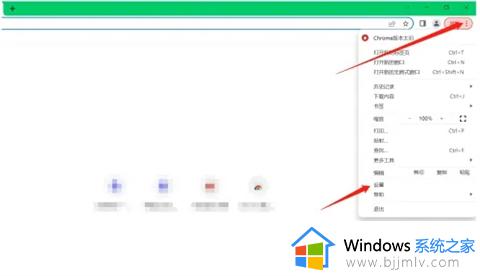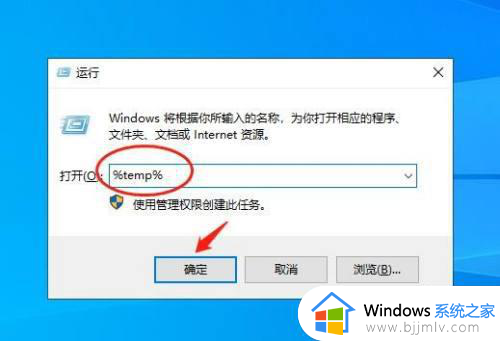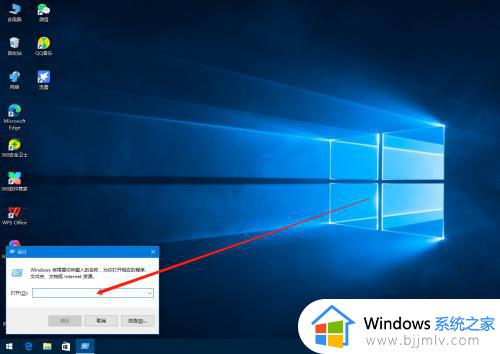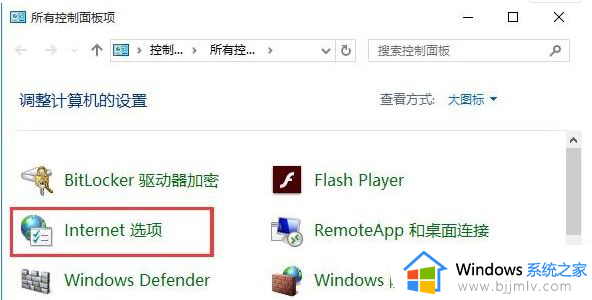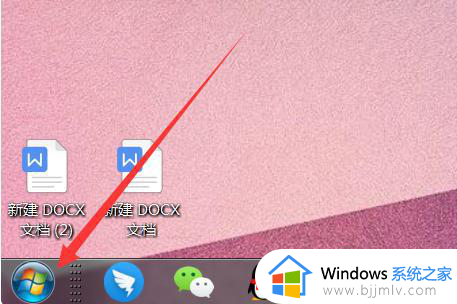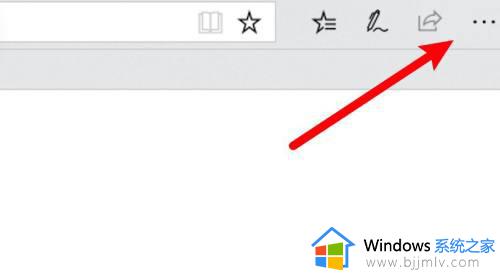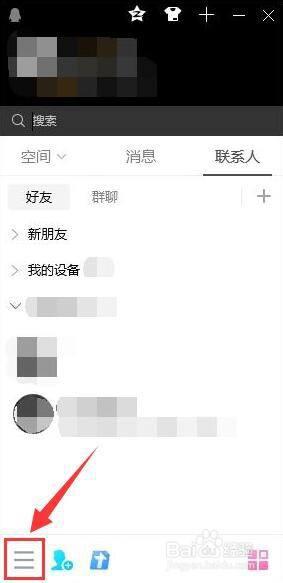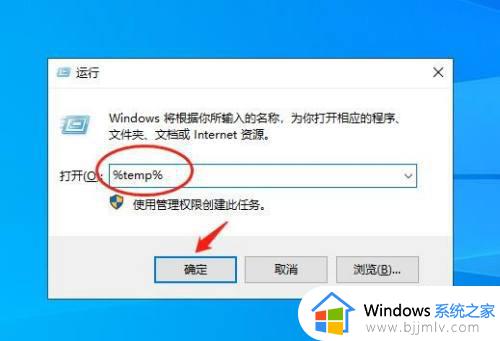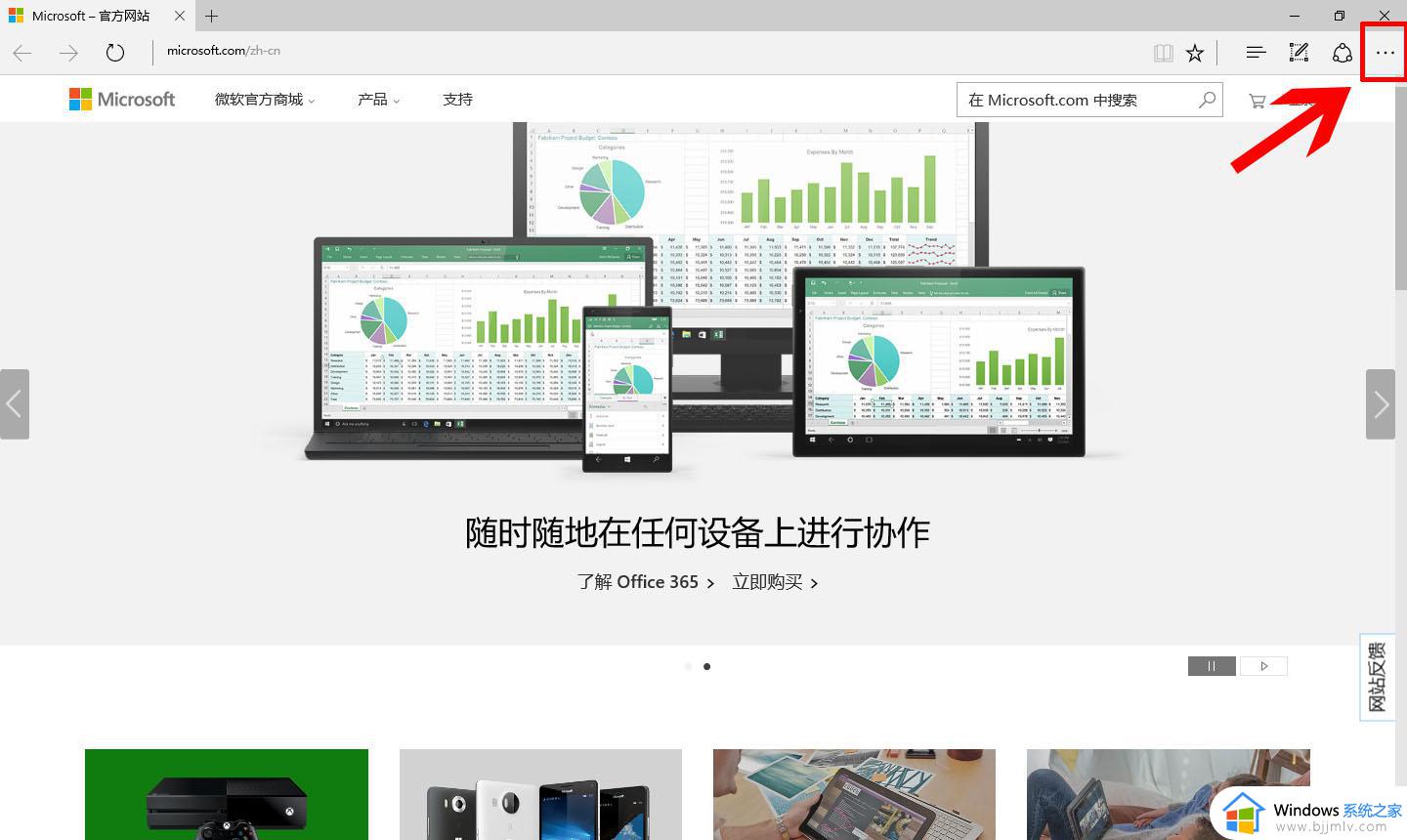chrome清理缓存在哪里?chrome清除缓存详细教程
更新时间:2024-04-12 15:48:55作者:runxin
尽管谷歌的一些服务在中国大陆无法使用,但chrome浏览器作为一个独立的工具,仍然可以在国内下载和使用,可是在长时间使用chrome浏览器的时候,却没有及时对网页的缓存记录进行删除,难免会导致电脑内存占用过高,对此chrome清理缓存在哪里呢?以下就给大家介绍chrome清除缓存详细教程。
具体方法如下:
1、打开电脑上的谷歌浏览器,点击窗口右上角的【三个点】图标,在下拉选项中点击【设置】。
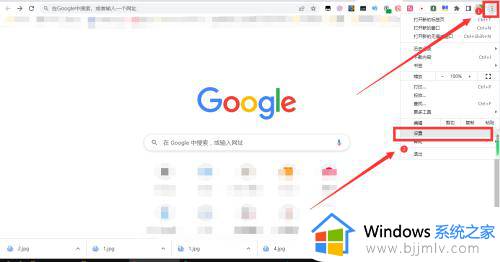
2、在打开的设置界面中,点击左侧栏【隐私和安全】。
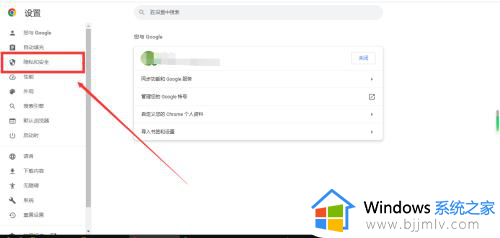
3、然后点击右侧【[清除浏览数据】。
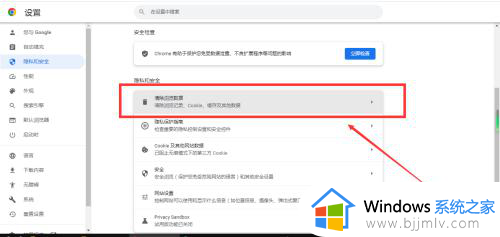
4、在弹出的对话框中,选择清除缓存的方式,选择后点击【清除数据】即可。
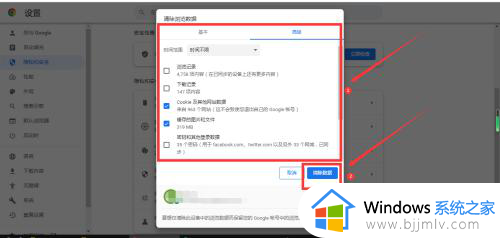
以上就是小编给大家讲解的关于chrome清除缓存详细教程了,如果有不了解的用户就可以按照小编的方法来进行操作了,相信是可以帮助到一些新用户的。